- Détails
- Écrit par D2002
- Catégorie : Préférences
- Affichages : 75801
La page General > Configuration réseau permet de configurer les paramètres du réseau WiFi de MyCube
|
Historique |
|
|
23/06/16 |
(1.1.2) Première version |
Canal Wifi
La norme WiFi support 11 canaux différents. Afin d'obtenir une meilleur réception il est de bien d'utiliser au canal différent de celui utilisé par votre box internet (et celle de vos voisins). Par défaut MyCube utilise la canal 8 mais vous pouvez le changer grâce à la propriété Canal WiFi . Le changement prendra effet au prochain démarrage de MyCube.
Clé WiFi
Le point d'accès WiFi de MyCube est protégé par un mot de passe. Par défaut ce mot de passe est mycubewlan comme indiqué dans les tutoriels. La propriété Clé WiFi vous permet de changer ce mot de passe. En double cliquant sur la zone de text vous pouvez visualiser le mot de passe.
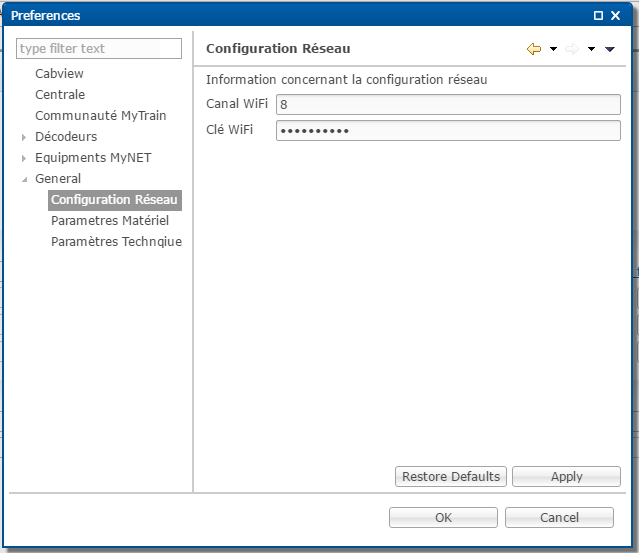
- Détails
- Écrit par D2002
- Catégorie : Assemblage, Démarrage et mise à jour
- Affichages : 84538
Impatient d'utiliser MyCube alors voici les étapes à franchir avant de pouvoir en profiter pleinement.
Mais avant voici quelques principes de fonctionnement général
Read more: Tutoriel numéro 0: Pour commencer (Getting started)
- Détails
- Écrit par D2002
- Catégorie : Assemblage, Démarrage et mise à jour
- Affichages : 101157
MyCube est une centrale DCC évolutive a assembler soit même. Pour cela il vous faudra acquérir les composants suivants. L'ensemble des ses composants sont disponibles, au détail ou en package, chez nos deux revendeurs Miniatures Passion et Boutique Train.
Read more: Tutoriel numero 1: Se procurer le matériel pour le MyCube SPROG
- Détails
- Écrit par D2002
- Catégorie : Assemblage, Démarrage et mise à jour
- Affichages : 110662
Ce tutoriel vous permet de reconnaitre ou de vérifier la version de votre Raspberry mais aussi de savoir où se trouvent les differentes connectiques.
Read more: Tutoriel 47 : Reconnaitre et connaitre son Raspberry
- Détails
- Écrit par D2002
- Catégorie : Assemblage, Démarrage et mise à jour
- Affichages : 90008
Tutorial pour l'assemblage d'une centrale MyCube sans carte Relai MYCUBE_RB1 ni bouton Marche/Arret
- Détails
- Écrit par D2002
- Catégorie : Assemblage, Démarrage et mise à jour
- Affichages : 92196
Tutorial pour l'assemblage d'une centrale MyCube avec carte Relai MYCUBE_RB1 et bouton Marche/Arret
Read more: Tutoriel 3B : Assemblage du MyCube SPROG (avec carte relais MYCUBE_RB1)
- Détails
- Écrit par D2002
- Catégorie : Assemblage, Démarrage et mise à jour
- Affichages : 90871
Tutoriel résumant l’ensemble des opérations à réaliser lors de la première mise en route de votre MyCube.
|
Ce tutoriel annule et remplace le Tutoriel 4 - Mise en route du MyCube depuis la version AZURE WINTER LITE 2017 de MyCube. |
|
Historique |
|
|
30/12/18 |
(1.1.3) Première version |
Matériel nécessaire
|
Un câble réseau RJ45 |
Une clé USB 8 Go ou plus |
|
La carte SD de votre centrale
|
Un ordinateur avec :
|
Etape 1 : Préparation de la carte SD
Une fois votre centrale MyCube assemblée il vous reste à préparer la carte SD. Cette clé USB contiendra le strict nécessaire permettant de démarrer la centrale en mode maintenance afin de pouvoir la mettre à jour avec la dernière version de MyCube.
{videobox}196567025||box=1{/videobox}
Etape 2 : Préparation de la clé USB avec la dernière version de MyCube
La carte SD que vous venez de préparer est vierge de tout version MyCube. Elle ne permettra donc pas l’activation du mode NORMAL et l’accès à l’écran principal de l’application MyCube tant que vous n’aurez pas effectuez la mise à jour via la clé USB.
{videobox}196567656||box=1{/videobox}
Etape 3 : Premier démarrage et connexion à la page d’accueil en mode MAINTENANCE
Connectez la centrale à votre ordinateur (PC Windows, PC Linux, MacBook, …) via un câble réseau RJ45 (croisé ou non). Pour savoir où se trouve le connecteur réseau RJ45 de votre ordinateur consulté son mode d’emploi. Pour celui (connecteur numérow) de votre centrale MyCube rapportez-vous au tutoriel 47 - Reconnaitre et connaitre son Raspberry
{videobox}196568121||box=1{/videobox}
Etape 4 : Mise à jour / Installation de l’application MyCube.
Connectez la clé USB sur l’un des port USB de votre Raspberry. Pour savoir où se trouve le connecteur USB (connecteur numéro xou y) de votre centrale rapportez-vous au tutoriel 47 - Reconnaitre et connaitre son Raspberry
NOTE : Ne réalisez pas la dernière étape consistant à vérifier et à ressaisir l’adresse http://10.0.0.1.
{videobox}196568261||box=1{/videobox}
Etape 5 : Connexion à la page d’accueil (mode NORMAL) via le WiFi.
Maintenant que votre centrale est complétement opérationnelle, vous pouvez vous connecter à la page d’accueil en mode normal via le WiFi de la centrale.
{videobox}196568766||box=1{/videobox}
Et voilà votre centrale est à jour et opérationnel pour le jeu.
| Précedant: Assemblage (sans carte relais) | Sommaire | |
| Précedant: Assemblage (avec carte relais) |







